Introduction
Ce document décrit le processus utilisé afin de générer un fichier de diagnostic via l'application Support Tool qui est disponible sur le connecteur Mac Cisco Secure Endpoint et comment dépanner les problèmes de performances.
Conditions préalables
Conditions requises
Cisco vous recommande de prendre connaissance des rubriques suivantes :
- Connecteur Mac pour terminal sécurisé
- macOS
Components Used
Les informations de ce document sont basées sur le connecteur Mac Secure Endpoint.
The information in this document was created from the devices in a specific lab environment. All of the devices used in this document started with a cleared (default) configuration. If your network is live, make sure that you understand the potential impact of any command.
Informations générales
Le connecteur Secure Endpoint Mac regroupe une application appelée Support Tool, qui est utilisée pour générer des informations de diagnostic sur le connecteur installé sur votre Mac. Les données de diagnostic incluent des informations sur votre Mac telles que :
- Utilisation des ressources (disque, processeur et mémoire)
- diagraphies spécifiques aux connecteurs
- information de configuration du connecteur
Générer un fichier de diagnostic avec l'outil de support
Cette section décrit comment lancer l'application Support Tool à partir de l'interface utilisateur graphique ou de l'interface de ligne de commande afin de générer un fichier de diagnostic.
Lancer l'outil de support à l'aide de macOS Finder
Complétez ces étapes afin de lancer l'outil de support du connecteur Mac Secure Endpoint à l'aide du Finder macOS :
- Accédez au répertoire Cisco Secure Endpoint dans votre dossier Applications et localisez le lanceur de l'outil de support :
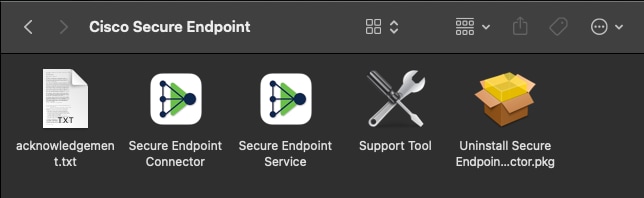
- Double-cliquez sur le lanceur de l'outil de support et vous êtes invité à saisir les informations d'identification d'administration :
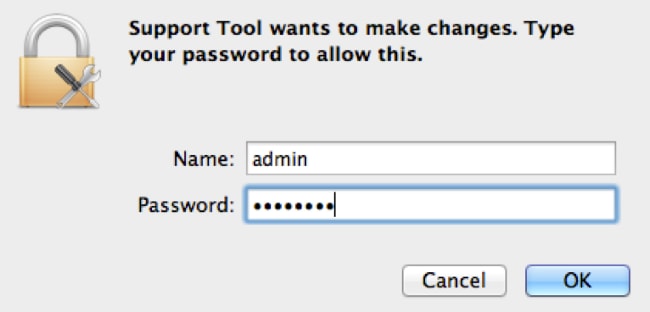
- Une fois que vous avez saisi vos informations d'identification, l'icône Support Tool devrait apparaître dans votre dock :
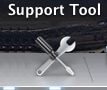
Note: L'application Support Tool s'exécute en arrière-plan et prend un certain temps (environ 20 à 30 minutes).
- Une fois l'application Support Tool terminée, un fichier est généré et placé sur votre bureau :
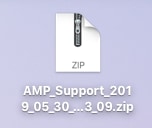
Voici un exemple de sortie non compressée :
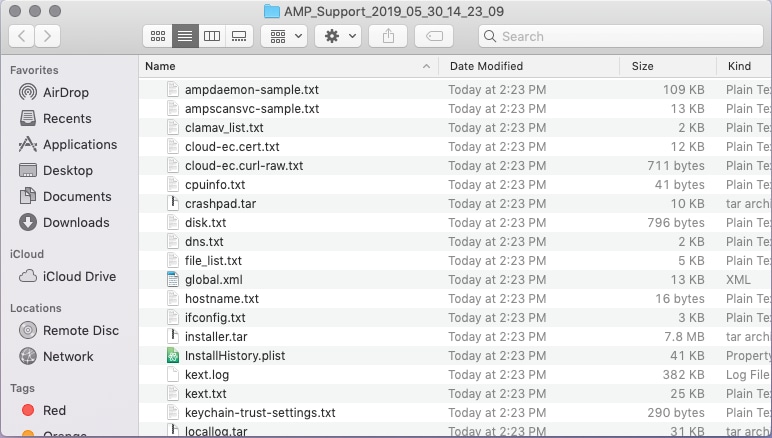
- Afin d'analyser les données, fournissez ce fichier à l'équipe d'assistance technique de Cisco.
Lancer l'outil de support à l'aide de macOS Terminal
Le lanceur de l'outil de support se trouve dans le répertoire suivant :
/Library/Application Support/Cisco/AMP for Endpoints Connector/
Pour lancer l'application Support Tool, entrez la commande suivante :
Note: Vous devez exécuter cette commande en tant que root, donc assurez-vous que vous basculez vers root ou préfacez la commande avec sudo.
root@mac# cd /Library/Application\ Support/Cisco/AMP\ for\ Endpoints\ Connector
root@mac# ./SupportTool
Note: Cette commande s'exécute verbalement. Une fois terminé, un fichier de diagnostic est généré et placé sur votre bureau.
Dépannage
Cette section décrit comment activer et désactiver le mode de débogage sur le connecteur Mac Secure Endpoint afin de résoudre les problèmes de performances.
Activer le mode débogage
Avertissement : le mode débogage ne doit être activé que si un ingénieur du support technique Cisco demande ces données. Si vous maintenez le mode de débogage activé pendant une période prolongée, il peut remplir l'espace disque très rapidement et peut empêcher la collecte des données du journal du connecteur et du journal de la barre d'état dans le fichier de diagnostic du support en raison de la taille excessive du fichier.
Le mode débogage est utile pour tenter de résoudre les problèmes de performances sur un connecteur Secure Endpoint. Complétez ces étapes afin d'activer le mode de débogage et de recueillir des données de diagnostic ;
- Connectez-vous à la console Secure Endpoint.
- Accédez à Management > Policies.
- Recherchez une stratégie appliquée à un ordinateur, cliquez sur la stratégie qui développera la fenêtre de stratégie, puis cliquez sur Dupliquer. Secure Endpoint Console se met à jour avec la stratégie dupliquée :
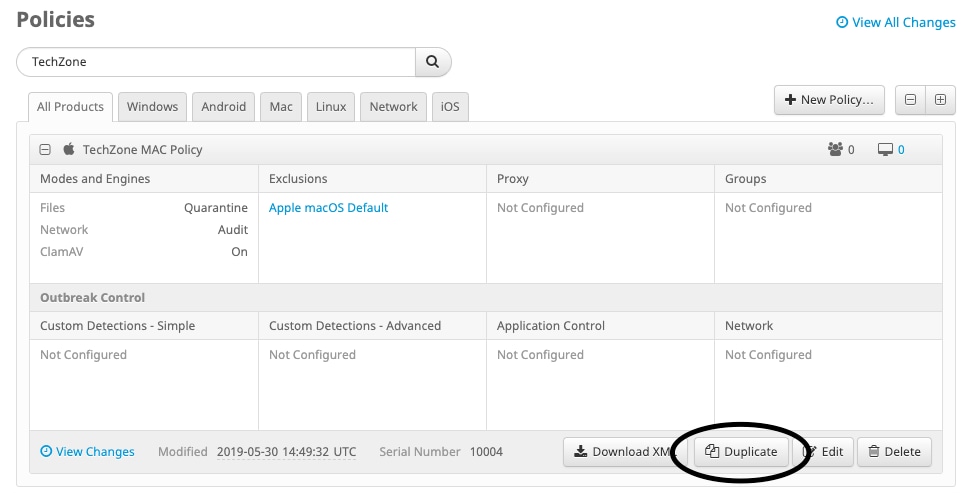
- Sélectionnez et développez la fenêtre de stratégie en double, puis cliquez sur Modifier et modifiez le nom de la stratégie. Par exemple, vous pouvez utiliser Debug TechZone MAC Policy.
- Cliquer Paramètres avancés, sélectionnez Fonctions administratives dans la barre latérale et sélectionnez Déboguer pour les menus déroulants Log Level et Tray Log Level du connecteur :
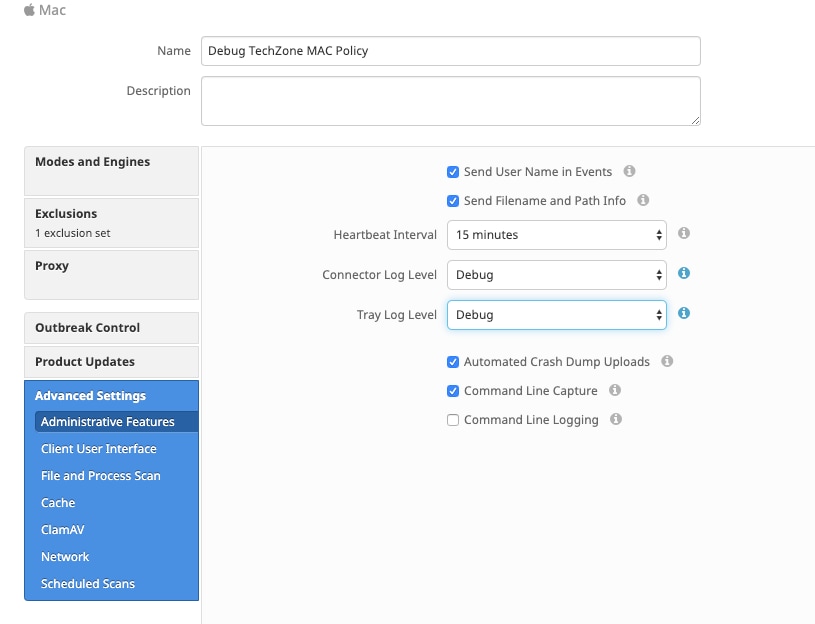
- Cliquez sur le bouton Enregistrer afin d'enregistrer les modifications.
- Naviguez jusqu'à Gestion > Groupes et cliquez sur Créer un groupe près du côté supérieur droit de votre écran.
-
Entrez un nom pour le groupe. Par exemple, vous pouvez utiliser Debug TechZone Mac Group.
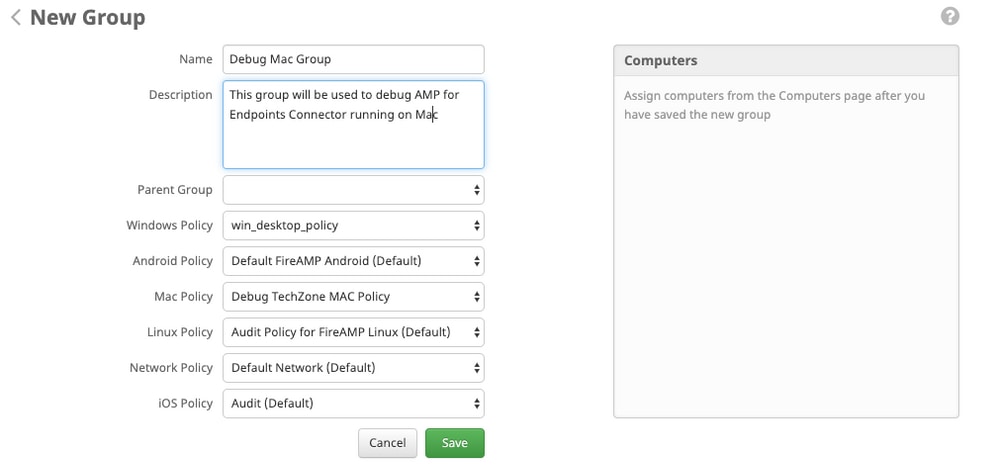
- Modifier la stratégie Mac de Stratégie Mac par défaut à la nouvelle stratégie dupliquée que vous venez de créer, qui est Debug TechZone Mac Policy dans cet exemple. Cliquer Enregistrer.
- Naviguez jusqu'à Gestion > Ordinateurs et identifiez votre ordinateur dans la liste. Sélectionnez-le et cliquez sur Déplacer vers le groupe....
- Sélectionnez le groupe que vous venez de créer dans la liste Sélectionner un groupe menu déroulant. Cliquer Déplacer pour déplacer l'ordinateur sélectionné dans votre nouveau groupe. Votre Mac doit maintenant avoir une stratégie de débogage fonctionnelle. Vous pouvez sélectionner l'icône Secure Endpoint qui apparaît dans la barre de menus et vous assurer que la nouvelle stratégie est appliquée :
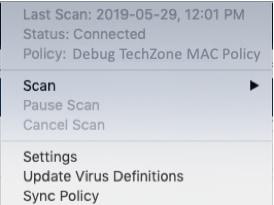
Activer le mode de débogage à pulsation unique
Cette procédure est uniquement disponible pour le connecteur 1.0.4 et versions ultérieures. Cela permet de mettre un seul connecteur en mode de débogage jusqu'au prochain battement de coeur. Selon la situation, cela peut fournir suffisamment d'informations pour nos développeurs, mais en fonction de la durée du battement de coeur, risque de ne pas capter tous les processus nécessaires pour effectuer une analyse diagnostique complète. Voici les étapes à suivre pour activer le débogage d'une pulsation unique :
- Accédez à la barre de menus du connecteur et accédez à Paramètres .
- Cliquez sur A propos.
- Cliquez sur la moitié droite du logo Secure Endpoint.
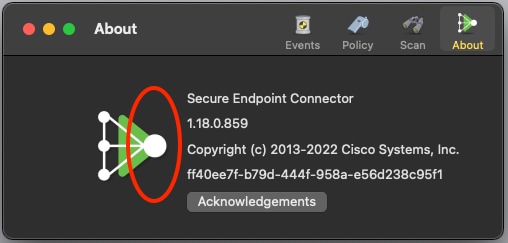
- Si cela a été fait correctement, l'avertissement suivant s'affiche sur le côté droit de l'écran :
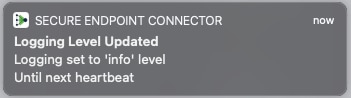
Debug se désactive automatiquement après le prochain heartbeat.
Désactiver le mode débogage
Une fois les données de diagnostic en mode débogage obtenues, vous devez rétablir le connecteur Secure Endpoint en mode normal. Complétez ces étapes afin de désactiver le mode de débogage :
-
Connectez-vous à la console Secure Endpoint.
- Accédez à Gestion > Groupes.
-
Recherchez le nouveau groupe, Debug TechZone Mac Group, que vous avez créé en mode debug.
- Cliquez sur Edit.
-
Dans la fenêtre Ordinateurs située en haut à droite de votre écran, localisez votre ordinateur dans la liste. Sélectionnez-le pour accéder à la page Ordinateurs. Une fois de plus, sélectionnez votre ordinateur dans la liste et cliquez sur Déplacer vers le groupe....
-
Sélectionnez votre groupe précédent dans le menu déroulant Sélectionner un groupe. Cliquez sur Déplacer pour déplacer l'ordinateur sélectionné vers le groupe précédent.
-
Cliquez sur l'icône Secure Endpoint dans la barre de menus. Sélectionnez Synchroniser la stratégie dans le menu.
-
Vérifiez que la stratégie est maintenant rétablie à la valeur par défaut précédente. Cochez cette option dans la barre de menus. La stratégie aurait dû maintenant revenir à la stratégie d'origine qui était utilisée avant que vous ne la changiez en Debug TechZone Mac Group :
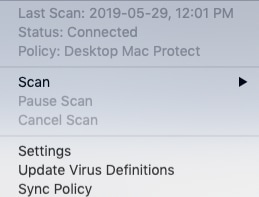
Le mode de débogage est maintenant désactivé et le connecteur Secure Endpoint doit fonctionner normalement.

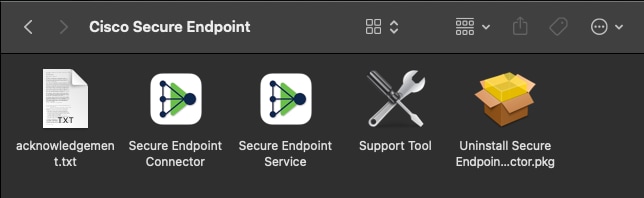
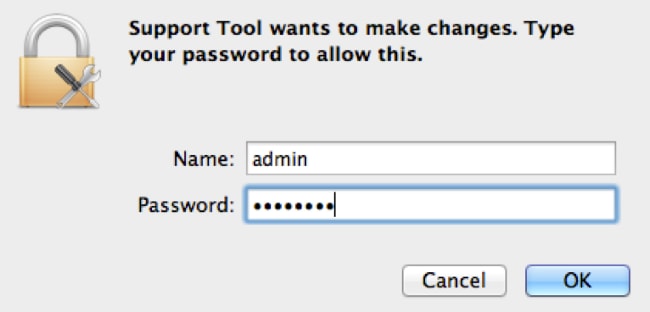
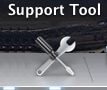
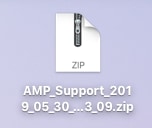
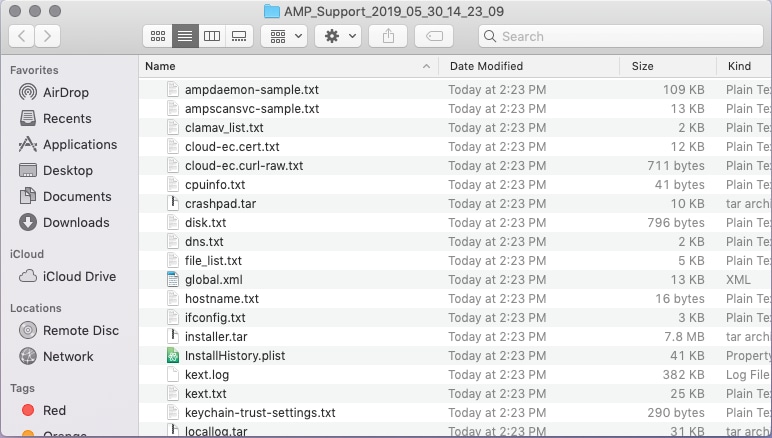
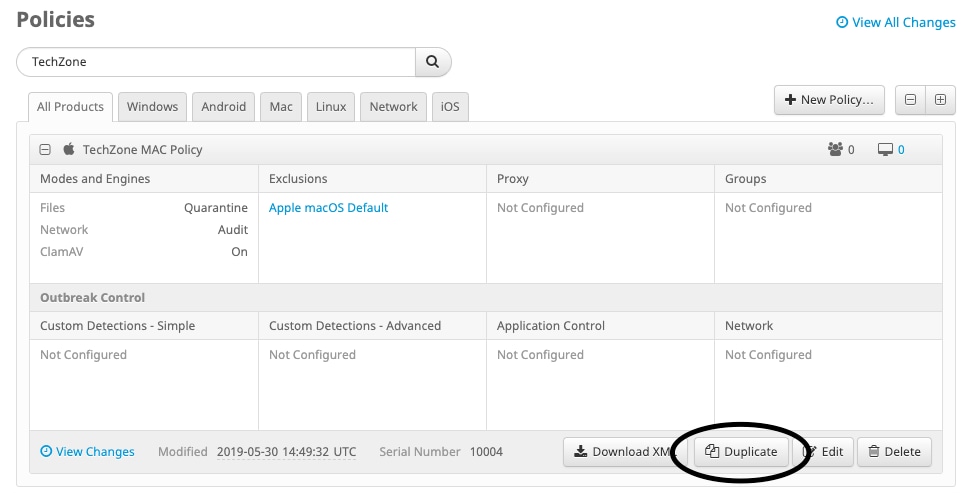
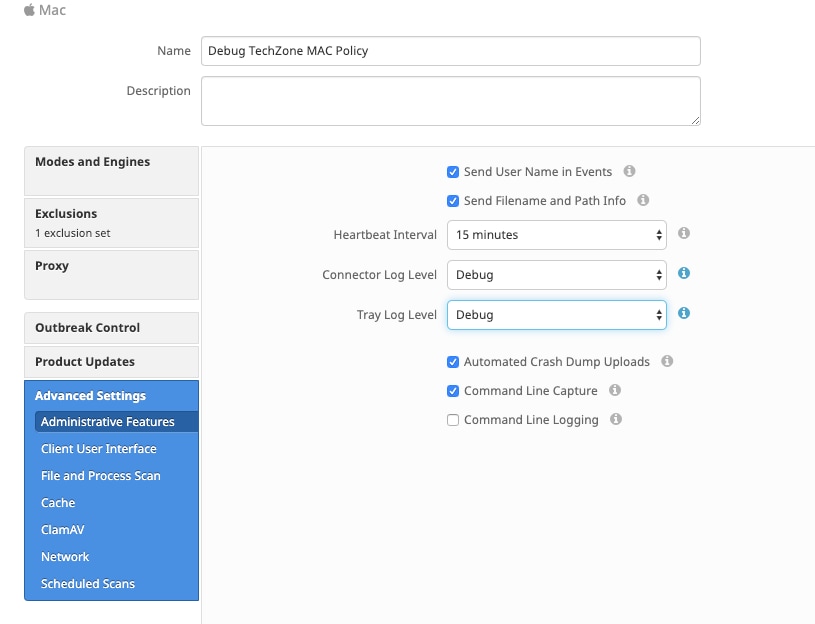
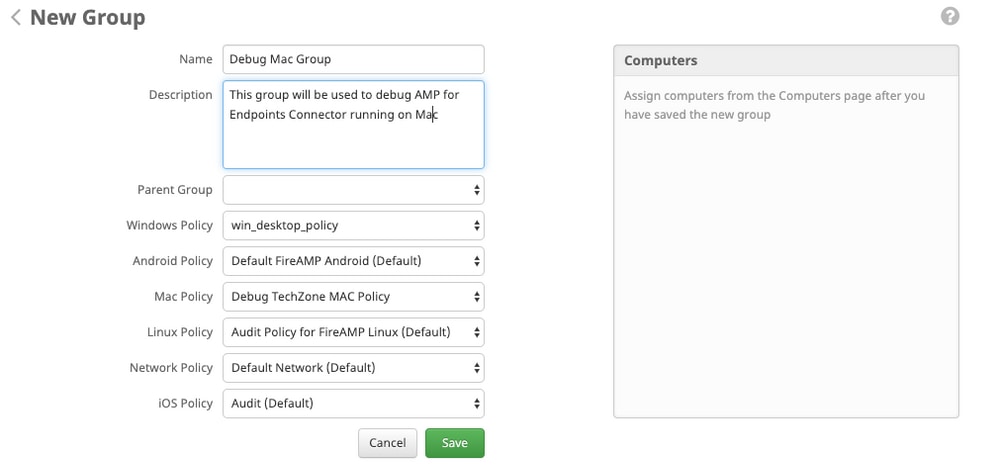
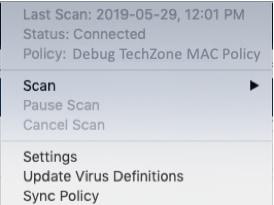
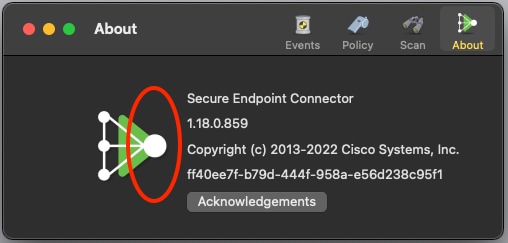
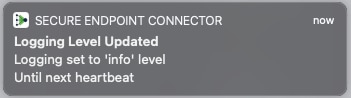
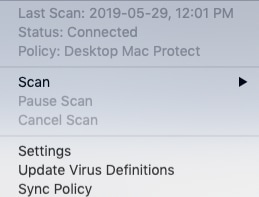
 Commentaires
Commentaires